Saját ecset készítése gimp

Helló kedves barátaim, ma neked készítettem egy érdekes leckét, amiből megtanulhatod, hogyan készítsd el a kis GIMP kefét. hogy ezt a készletet további munkákhoz kell használni. Készen állsz a folytatásra? Aztán elkezdjük.
Hogyan állíthatja be a GIMP kefék?
2. lépés: Festse el a választást fekete színnel "Edit - Párnázás előtér színe" (ha az elsődleges szín fekete lesz). A "Kiválasztás - Eltávolítás"
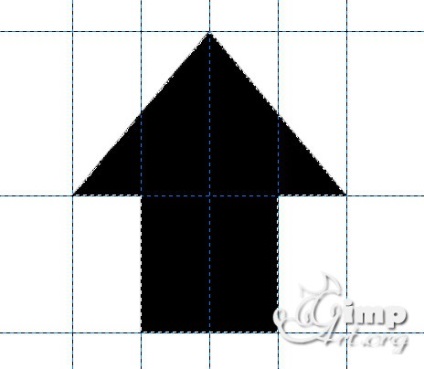
3. lépés: Válassza ki a szerszám „téglalap Selection”, és hogy egy kullancs „származó Center” A továbbiakban kattintson a központban, és hozzon létre egy domain tetszőleges méreteit, majd a beállítások határozzák meg a méret kiválasztása a 250 250. Ily módon, akkor a következő képernyőn.
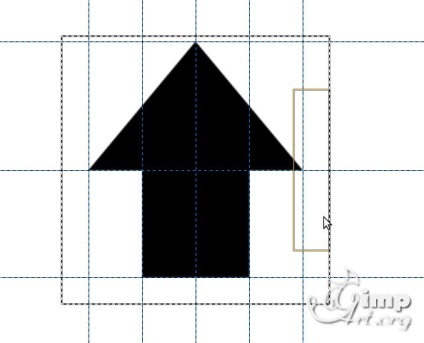
4. lépés: Menj a "Kép - kivonat kiválasztáshoz" menühöz
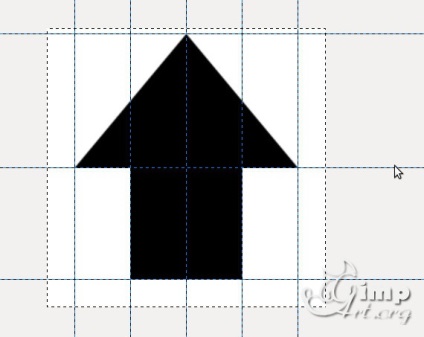
Ezenkívül kikapcsolhatja a View-Show útmutatók útmutatókat
5. lépés Ahhoz, hogy a jövőben megváltoztassuk az ecset színét, most meg kell változtatnunk az üzemmódot. Ehhez menjen a "Képmód" menübe, és válassza ki a "Szürkeárnyalatos"
6. lépés Most szegényebbé a felső réteg, fehér háttér, hogy ezt, kattintson a RMB (jobb klikk) a réteg a nyíl, és a helyi menüből válassza ki a tételt „Merge Down”
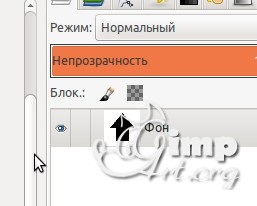
7. lépés: Ismét kattints a PCM-re a rétegre és válaszd ki a "Remove the alpha channel"
Lépés 8. Mentse el jövő kefét a "Fail - Export" menü GBR formátumban. Itt olvashatja el, hogyan kell megfelelően menteni a projektet a GIMP-ben.
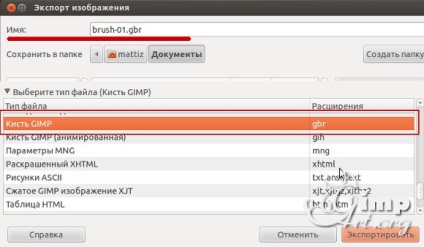
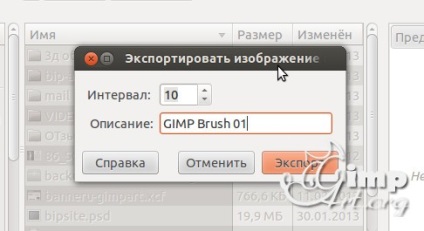
Lépés 9. Most válassza ki az "Elforgatás" eszközt, és forgassa az ecsetet 45 fokkal.
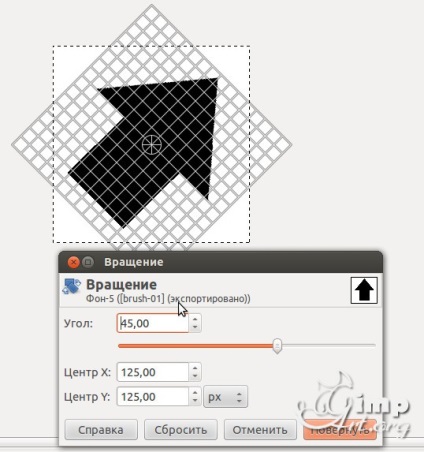
Ezután ismét mentse az ecsetet a GBR formátumban, de a sorszám 2 alatt.
10. lépés. Ismételje meg az előző lépést további 6 alkalommal. hogy minden lehetséges nyíl irányt kapjon. Így van 8 kefe a könyvtárban, ahol a kefék tárolva vannak. Kiderül egy eredeti ecset készlet, amelyet más projektekben is használhatunk.
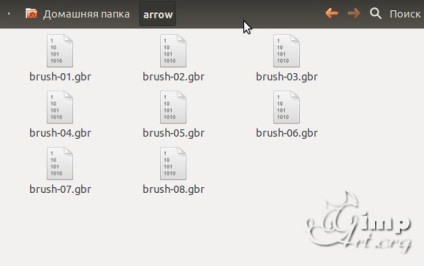
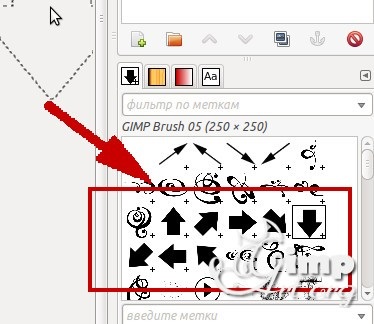
Ez a következő lecke, amelyet a GIMP befejezett. Remélem hasznosnak találja, és létrehozhatja saját kefék készletét.
Kérjük, értékelje ezt a cikket az alábbi csillagokra kattintva: